生産性を高めるほとんどのアプリケーションは、やりすぎか、確立されたワークフローに関して柔軟性に欠けます。このルールの例外は、多くの場合、レーダーの下を飛ぶことに成功します。仕事のやり方に影響を与えることなく、コンピュータの使用を容易にします。
私は、ドックにはないことが多いが、バックグラウンドで重労働を行うシンプルなユーティリティについて話しています。オペレーティングシステムの将来のバージョンに付属する可能性があると想像できるユーティリティです。
このカテゴリ内では、アプリケーションランチャーは数多くあります。最も人気のあるランチャーの1つであるAlfredは、2010年にJeffry Thuranaによってレビューされました。Himmelbarは、キーボードショートカットや動的検索ではなく、定義済みのアプリケーションショートリストに重点を置いて、異なるアプローチをとります。
HimmelBar
アイデアはシンプルです。HimmelBarは、アプリケーションフォルダやユーティリティフォルダなどの検索場所のリストに折りたたまれるアイコンをMac OS Xメニューバーに追加します。Dockに貴重なアプリケーションのコレクションが反映されている場合、HimmelBarにはショートリストに含まれているアプリケーションが含まれています。または、それらすべてがあなたの選択です。
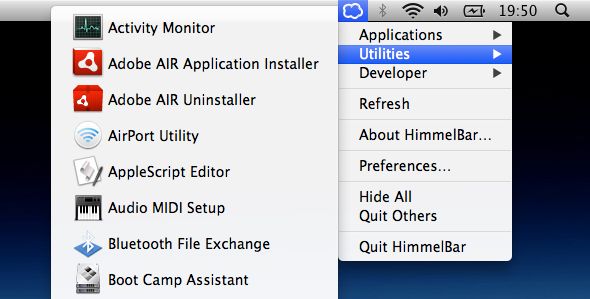
HimmelBarはMac OS X 10.7(Lion)で正常に動作しますが、アプリケーションはもはや維持されていないことに注意してください。ウェブサイトでは、プロジェクトが保留され、最後の更新は2008年12月であると述べられています。
検索場所
上記で述べたように、HimmelBarのショートリストは検索場所に存在します。これらは、表示するアプリケーションが含まれているフォルダです。デフォルトでは、HimmelBarはこれらのフォルダを2レベル深く調べて、検索場所ごとに1つの大きなリストで検出されたアプリケーションをコンパイルします。これらの検索場所のいくつかは環境設定にリストされていますが、独自のフォルダを追加することもできます。
ただし、追加したフォルダが既存の検索場所に含まれている場合、後者には表示されなくなります。言い換えれば、HimmelBarに重複する参照を追加することはできません。
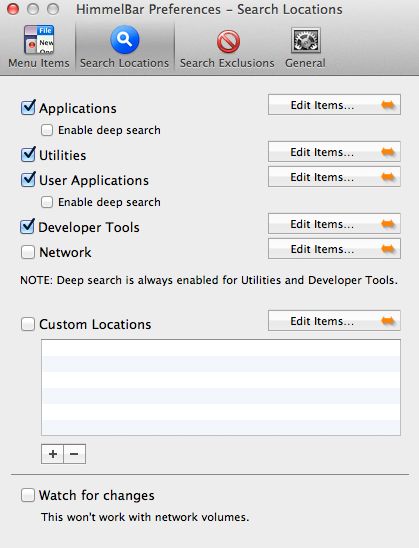
これらの検索場所のそれぞれについて、アイテムの一部を編集してリストをより管理しやすくすることができます。また、ほとんどの検索場所に対して詳細検索を有効にすることもできます。これにより、HimmelBarはデフォルトの2つのフォルダレベルを超えて検索するように求められます。最後に、気まぐれなアプリケーションカタログがある場合は、設定で「変更を監視」を有効にすることをお勧めします。これにより、手動で更新ボタンを使用しなくても、HimmelBarのアプリケーションリストが自動的に最新の状態に保たれます。
実行中のアプリケーションを終了する
HimmelBarのドロップダウンメニューに、他の2つのオプションが表示されます。HimmelBarを使用して新しいアプリケーションを開くのではなく、それを使用してクリーンアップすることもできます。すべて隠すは、コンピュータを乱雑にしているすべてのアプリケーションを慣用句のカーペットの下に一掃します。対照的に、その他を終了するは大きな銃を取り出し、現在実行されている最前列のアプリケーション以外のすべてのアプリケーションを終了します。
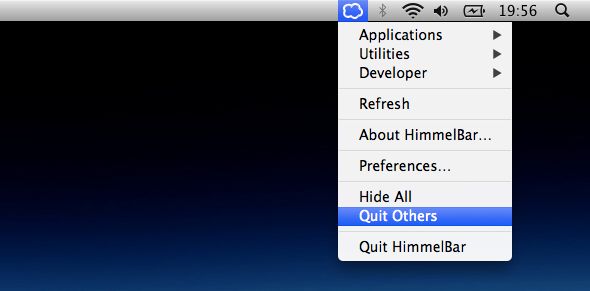
このプロセスから一部のアプリケーションを保護したい場合は、環境設定にブラックリストを追加できます。このようにして、たとえば、テキストエディタとインターネットブラウザ以外のすべてのアプリケーションを閉じるために使用できます。
Macで多くのサードパーティユーティリティを使用していますか、それともAppleはあなたの空腹の大部分を満たすことができましたか?なくてはならないものはどれですか?記事のコメントで意見を述べてください!
コメントする